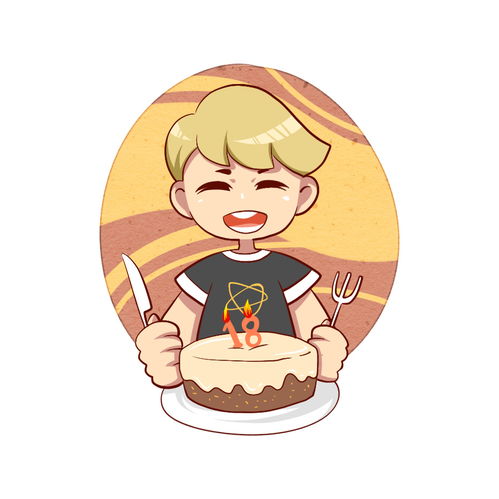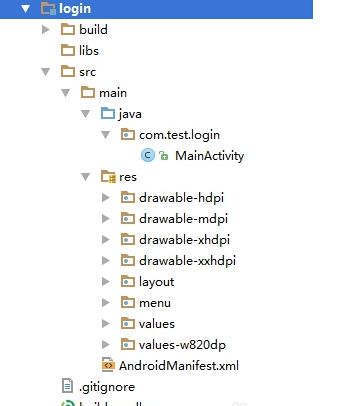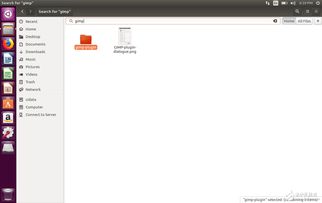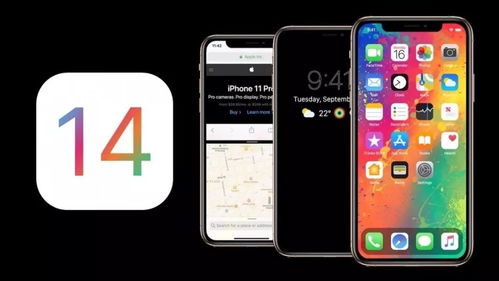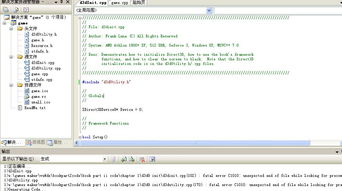cad怎么转成word格式,关于CAD转为WORD
如何把cad文档转换成word文档
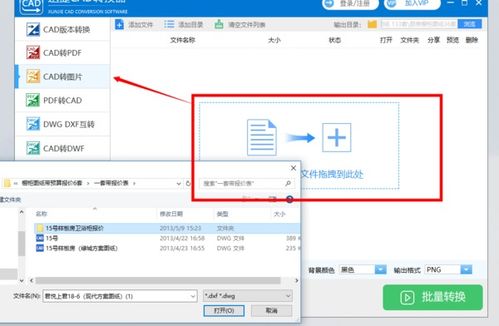
有几种方法将CAD图形弄到上去:
一是使用word本身的功能,即使用插入——对象——由文件创建——打开CAD文件,图形即被插入到word中;
二是使用Adobe Acrobat 7.0 Professional,先在CAD里把文本内容用虚拟打印机转换成PDF格式,如图
先选定PDF虚拟打印机,再用窗口模式框选定要打印的内容生成PDF文件
然后就是用Adobe Acrobat转换成DOC格式的文件,在转换过程中原文件的版式不会发生改变。
这种方法最好,但是要用到第三方软件。
详细如下图:
启动Adobe Acrobat Pro软件,点击菜单栏“开始”-“打开
选择要打开的pdf文件,点击“打开后,点击菜单栏“开始”-“另存为”-“Microsoft Word ”-“Word 97-2003文档
在弹出的对话框中确定存贮路径和文件名称保存就可以了
三还有复制,粘贴可以将CAD文件中的内容以图片的形式插入WORD,但和第一种方法一样,其本身是作为一个对象插入的,双击后可再次反回CAD进行修改,CAD本身可将word等作为服务器软件进行调用,插入文档及表格,也就是说word等与CAD可以相互调用。
关于CAD转为WORD
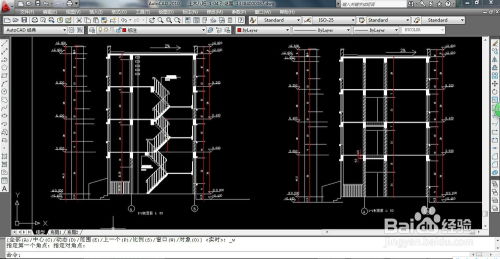
把CAD文件转到WORD中的两种方法
方法一:
如何你用的是2004以及以上版本的话,你输入“wmfout"命令,然后在弹出的对话框中给即将保存的文件取一个文件名,再在CAD里面根据提示选中要保存的图形,在切换到WORD里面,选“插入”菜单——》“图片”——》“来自文件”,在选中刚才用wmfout保存的文件就可以了。
用这种方法不论你在CAD里面设的是什么背景颜色,在WOR里面背景都是无色的。
方法二:在CAD里面选中要拷贝的图形,按“CTRL+C”键,在到WORD里面点”编辑“菜单下——》“选择性粘贴”。
在选中刚才插进来的图片,在上面(一定要选中该图片再在上面右击才能看到有个”组合“选项)右击选”组合“——》”取消组合“就行了,接下来要说明一下,如果你刚才你CAD背景是黑色以外的颜色,那么在”取消组合“之后直接将背景册掉就OK了,否则还得将图形的线条颜色改一下(因为背景为黑色的图在册掉背景后,线条是白色的)
这两种方法我都试过,没问题。
希望给需要的朋友带来点帮助!
实现CAD与WORD的数据共享,一般有以下两种通用方法:
1、在WORD中选择“插入-对象-由文件创建-选择相关的CAD文件(事先CAD背景色应改为白色;如使用的是CAD2002,则可直接利用图纸空间的白色背景)”,这是应用了WORD的OLE功能;
2、将CAD图像转化为图片(这是一种很重要的方法,不需要任何其他辅助软件,但通常被人们轻视),具体方法如下:将CAD背景调为白色(如使用的是CAD2002,则可直接利用图纸空间的白色背景,即将画面转到图纸空间即可),调整图纸内容到适合大小,然后利用键盘上的“Print Screen”键打印屏幕内容到剪贴板。
打开“画图”(Windows自带的),进行“粘贴”,之后对画面进行编辑,存盘(建议存为Jpg格式),之后将该图片插入Word中(注意,一定要保存好原始的CAD图,以方便更改)
AutoCAD图形文件如何转换成word文档?

一、在“插入”菜单栏中选择“对象”,会出现一个“对象”对话框二、在对话框中选择“对象类型”为“AutoCAD图形”,点“确定”三、在WORD文档中会出现一个图形框,同时会打开Autocad的空白页,两者是对应的,即修改cad时word的图片也会改变。
四、打开你要粘贴的CAD图,将该图粘到与word文档对应的cad空白页中,然后将图形调整到满屏又能全部显示的状态(这样减少在word中的操作)五、换回到word文档,可以看到最先插入的对象仍然是空白的,并没有和cad一起改变,这是因为你没有保存cad,要文档图形与cad对应有两个方法:1、保存cad;2、在word图形框点击鼠标右键,出现菜单,选择“AutoCAD drawing对象”中的“转换”子菜单。
六、此时,cad图是粘贴到word文档了,但好像很大,一页无法完全显示,这就要用word的图片工具栏了,cad图在这里就只是一个图片对象了。
这样操作的好处是:不管放大缩小,字体线形都是清晰的,和在cad中一样,不会变形。
而且,可以随时更改:在图形上点击鼠标右键,选择“AutoCAD drawing对象”中的“编辑”子菜单。
或者下载bwmf400[] (随机推荐阅读本站500篇优秀文章点击前往:500篇优秀随机文章)